Verwenden Sie eine ältere Version von Revu?
Dieser Artikel bezieht sich auf:
- Basics
- Core
- Complete
Festlegen von separaten Maßeinheiten für Länge, Fläche und Volumen
Benutzer:innen mit dem Subscription Plan Bluebeam Basics können lediglich auf Werkzeuge zur Längen- und Flächenmessung zugreifen.
Der Seitenmaßstab bestimmt die Standardmaßeinheit für Ihren Plan. Sie können jedoch anhand der unten beschriebenen Schritte unabhängige Maßeinheiten für bestimmte Markierungen festlegen:
- Öffnen Sie die Seitenleiste
Messungen.
- Nehmen Sie in der PDF-Datei eine Messung vor oder wählen Sie die Messmarkierung aus, für die Sie eine unabhängige Einheit festlegen möchten.
- In der Seitenleiste
Messungen können Sie Maßeinheiten für Länge, Fläche und Volumen festlegen (je nach Messart).
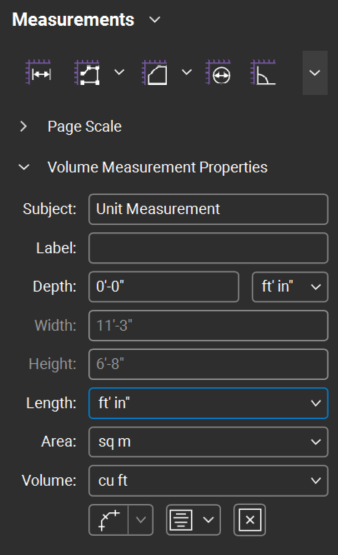
- Wählen Sie eine Maßeinheit für Länge, Fläche oder Volumen aus. Diese Einheiten werden unabhängig vom Seitenmaßstab für die ausgewählte Markierung übernommen.
Wenn die Symbolleiste „Eigenschaften“ aktiviert ist, können Sie Ihre Maßeinheiten zudem festlegen und anpassen. 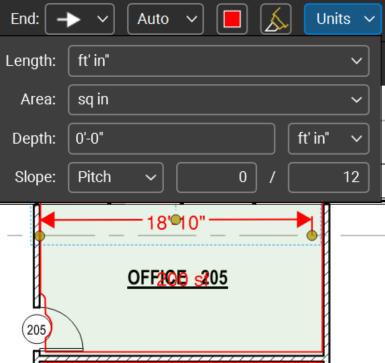
Festlegen von benutzerdefinierten Maßeinheiten als Standard
Sie können Ihre unabhängigen Einheiten für Länge, Fläche und Volumen als Standard festlegen, damit sie immer angezeigt werden. Gehen Sie dabei wie folgt vor:
- Klicken Sie mit der rechten Maustaste auf die Markierung, auf die Sie unabhängige Einheiten angewendet haben.
- Wählen Sie Als Standard festlegen aus.
Anleitungen
Revu 21
Messung
Markierung
